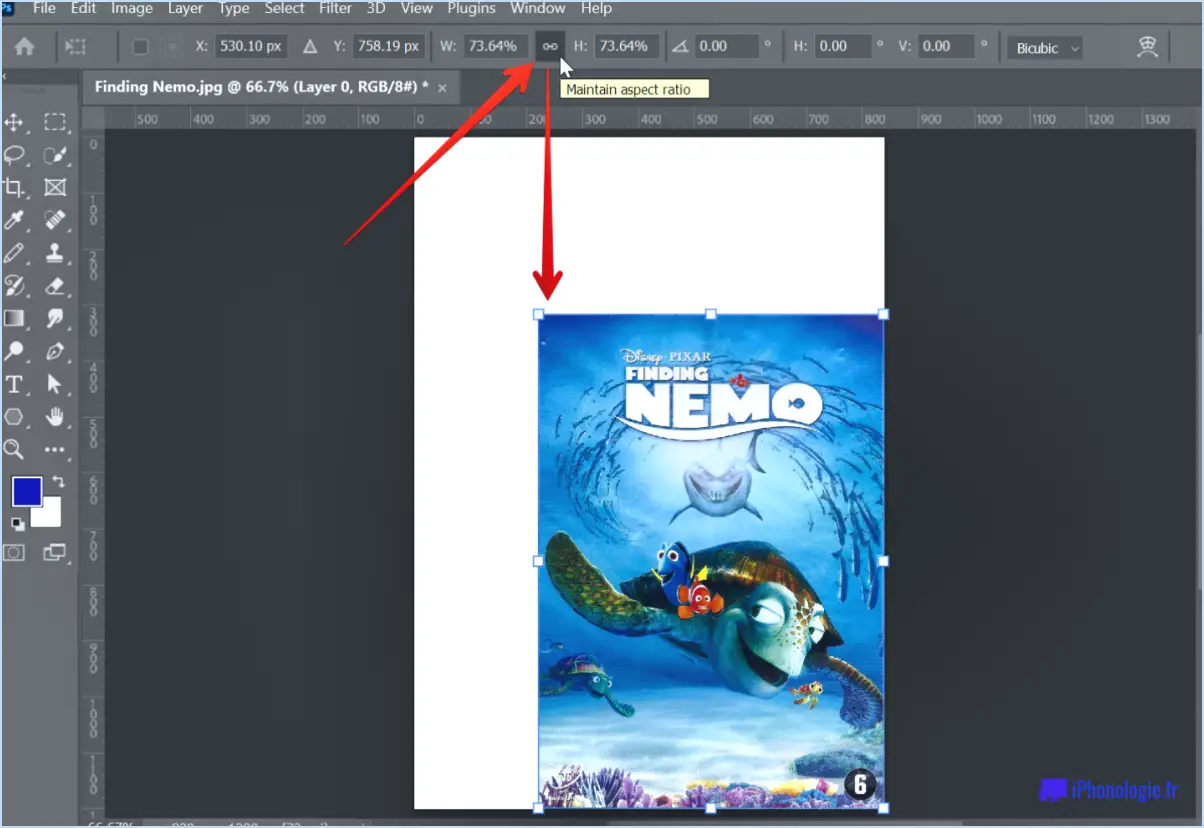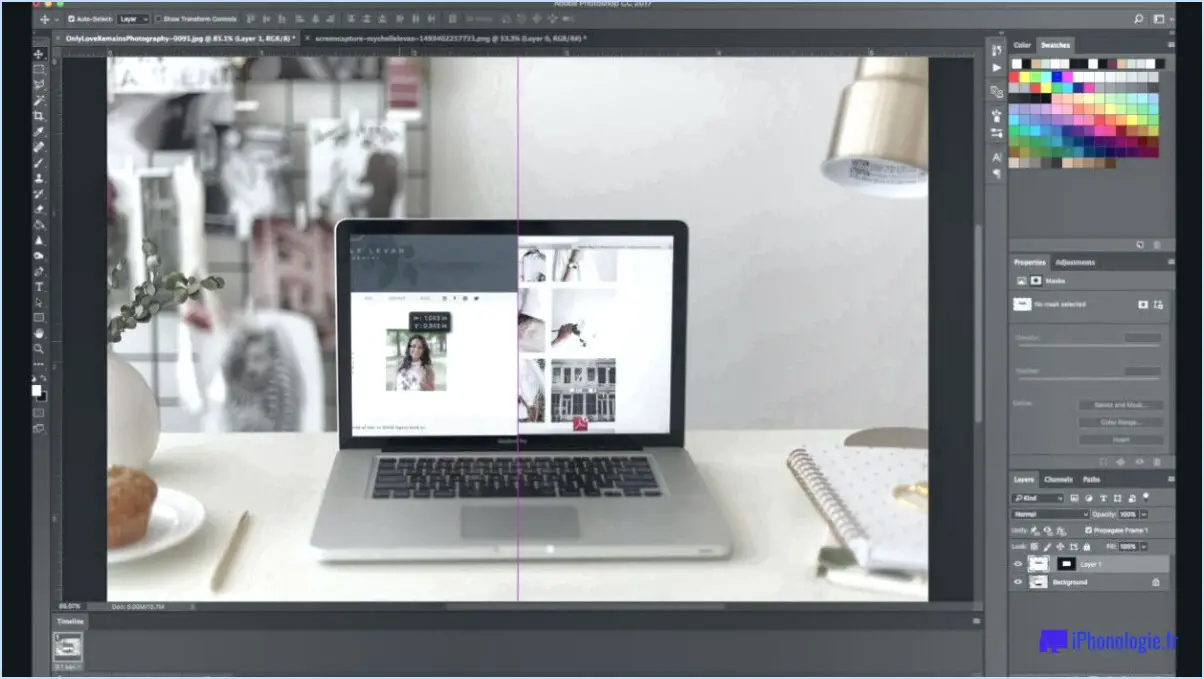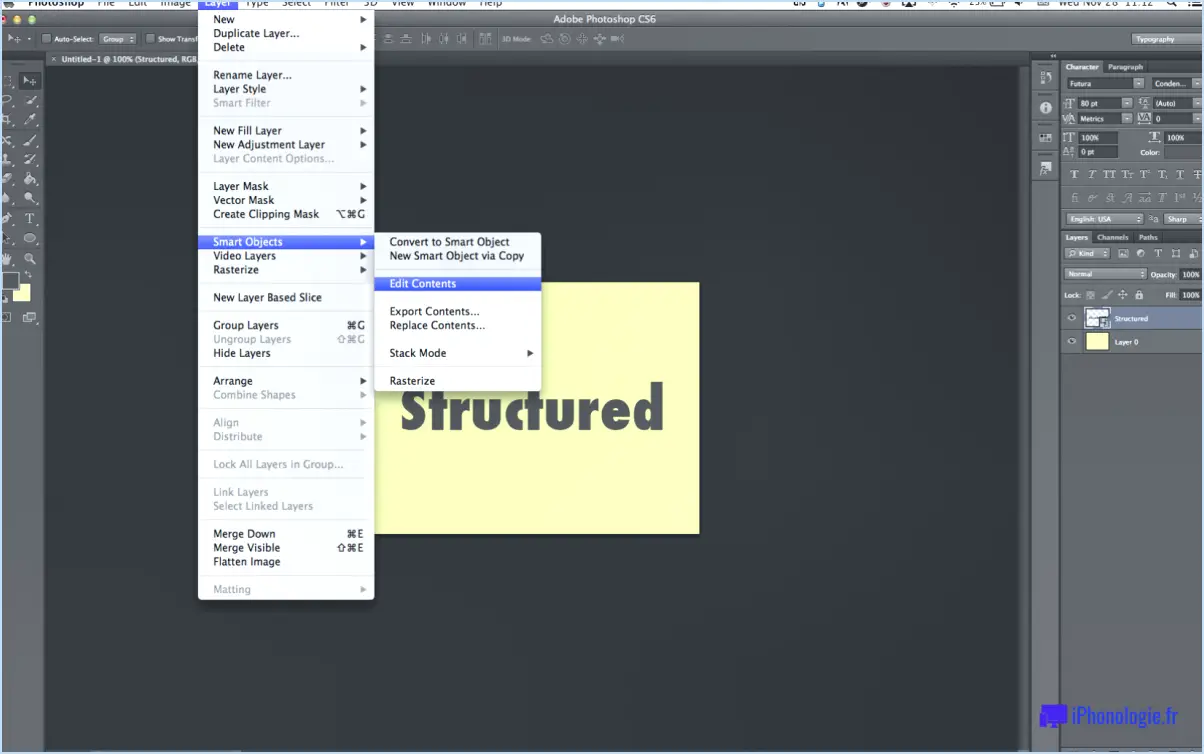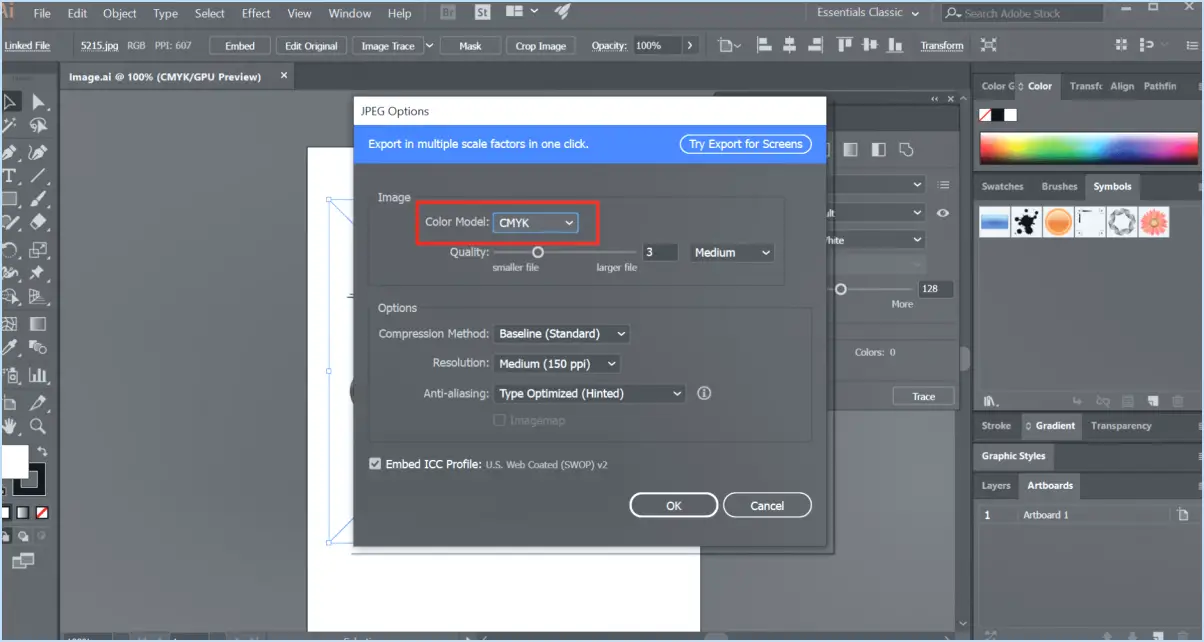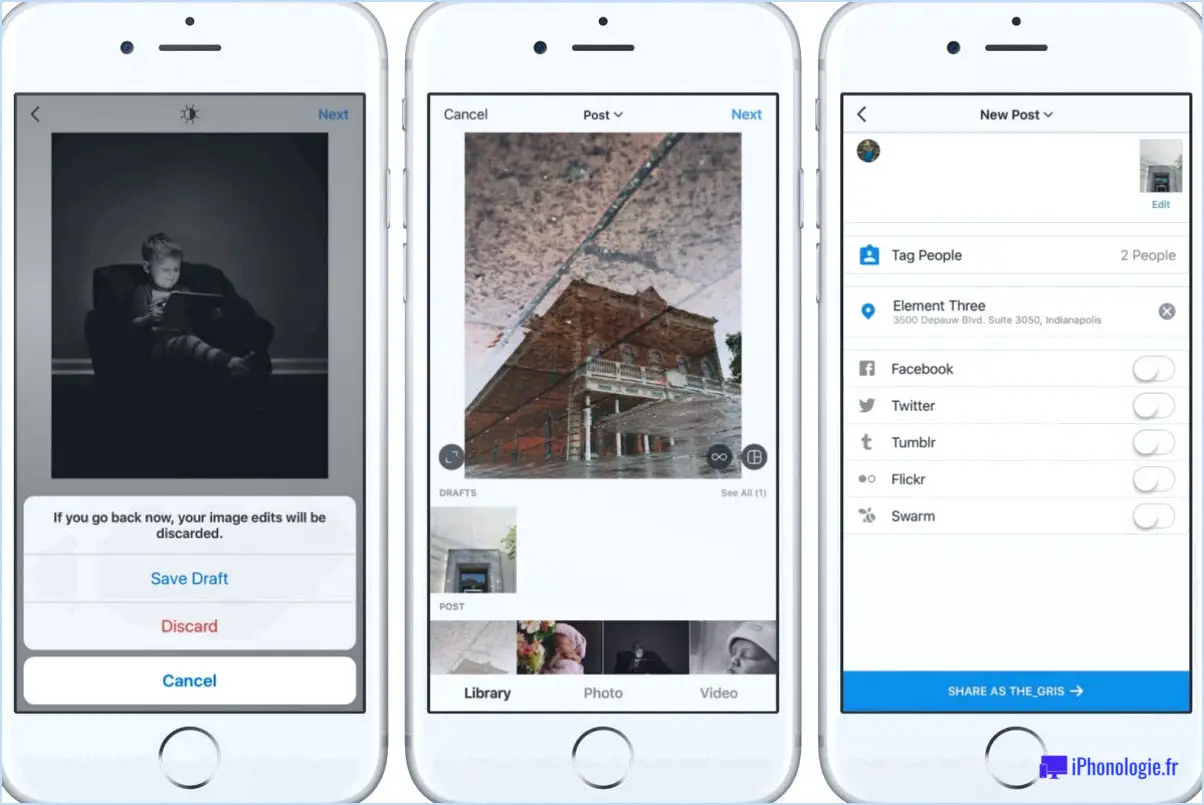Comment imprimer sur gimp?
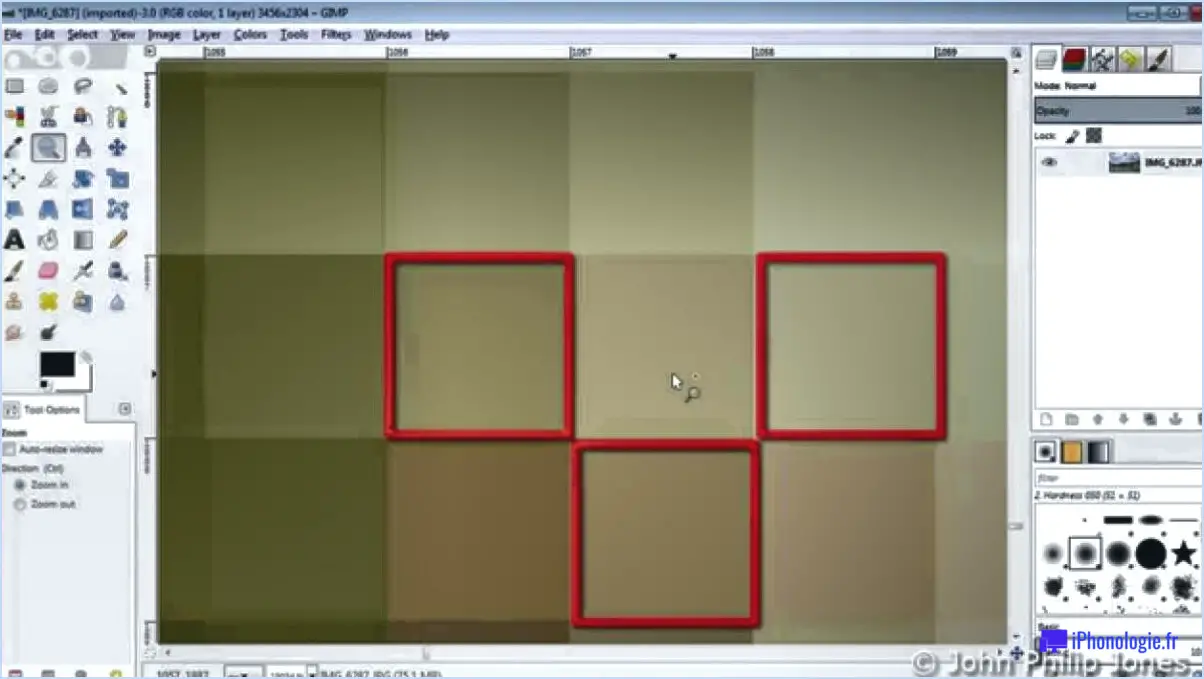
Pour imprimer dans GIMP, plusieurs options s'offrent à vous. Vous pouvez utiliser la commande "Imprimer" située dans la barre de menu ou utiliser la boîte de dialogue "Impression". Voici un guide étape par étape sur la façon d'imprimer vos créations avec GIMP :
- Ouvrez l'image ou le document désiré dans GIMP en sélectionnant "Fichier" dans la barre de menu et en choisissant "Ouvrir". Parcourez vos fichiers et sélectionnez le fichier que vous souhaitez imprimer.
- Une fois que votre fichier est ouvert, naviguez vers la barre de menu et cliquez sur "Fichier". Dans le menu déroulant, sélectionnez l'option "Imprimer". Vous pouvez également appuyer sur le raccourci clavier Ctrl+P (Cmd+P sur Mac) pour accéder directement aux paramètres d'impression.
- La boîte de dialogue "Impression" s'affiche et vous propose diverses options pour personnaliser vos paramètres d'impression. Vous pouvez y sélectionner votre imprimante, choisir la qualité d'impression souhaitée et ajuster d'autres paramètres en fonction de vos préférences.
- Indiquez ensuite les pages que vous souhaitez imprimer. Vous pouvez choisir d'imprimer l'intégralité du document ou de sélectionner des pages spécifiques en saisissant la plage de pages dans le champ prévu à cet effet.
- Si vous souhaitez personnaliser davantage l'impression, vous pouvez cliquer sur le bouton "Propriétés". Cela vous permettra d'ajuster des paramètres supplémentaires spécifiques à votre imprimante, tels que la taille du papier, l'orientation et les options de gestion des couleurs.
- Une fois que vous avez configuré tous les paramètres nécessaires, cliquez sur le bouton "Imprimer" pour lancer l'impression. GIMP communiquera avec votre imprimante et le processus d'impression commencera en conséquence.
- Une fois l'impression terminée, vous pouvez récupérer votre document imprimé dans le bac de l'imprimante.
N'oubliez pas de vous assurer que votre imprimante est correctement connectée et définie comme imprimante par défaut sur votre ordinateur avant d'essayer d'imprimer à partir de GIMP.
Comment imprimer à l'échelle dans GIMP?
Pour imprimer à l'échelle dans GIMP, suivez les étapes suivantes :
- Vérifiez la taille d'impression : Assurez-vous que le paramètre de taille d'impression est réglé sur "taille réelle" avant de procéder. Cela garantit que GIMP imprimera l'image à ses dimensions réelles.
- Sélectionnez l'outil "Échelle" : Localisez l'outil "Échelle" dans la boîte à outils de GIMP. Il est représenté par une icône représentant deux rectangles superposés. Cliquez sur l'outil pour l'activer.
- Ajustez l'échelle : Lorsque l'outil Échelle est actif, cliquez sur votre image pour faire apparaître la boîte de dialogue "Échelle de l'image". Ici, vous pouvez entrer des mesures précises ou des pourcentages pour mettre votre image à l'échelle avec précision. Veillez à conserver le rapport hauteur/largeur pour éviter de déformer l'image.
- Prévisualiser et confirmer : Avant d'imprimer, utilisez la fonction de prévisualisation dans la boîte de dialogue "Scale Image" pour vous assurer que l'échelle souhaitée est atteinte. Une fois satisfait, cliquez sur le bouton "Scale" pour appliquer les modifications.
N'oubliez pas qu'il est essentiel d'avoir des dimensions et des mesures précises pour obtenir l'échelle d'impression souhaitée. Bonne impression !
Comment imprimer un poster avec GIMP?
Pour imprimer un poster dans GIMP, suivez les étapes suivantes :
- Ouvrez GIMP sur votre ordinateur.
- Cliquez sur "Fichier" dans la barre de menu.
- Sélectionnez "Imprimer" dans le menu déroulant.
- Une boîte de dialogue d'impression apparaît.
- Dans la boîte de dialogue d'impression, choisissez la taille souhaitée pour votre poster parmi les options disponibles.
- Assurez-vous que l'imprimante correcte est sélectionnée.
- Ajustez les autres paramètres d'impression si nécessaire.
- Cliquez sur le bouton "Imprimer" pour lancer le processus d'impression.
En suivant ces étapes, vous pouvez facilement imprimer votre poster dans GIMP et obtenir les résultats souhaités.
Comment imprimer quelque chose?
Pour imprimer quelque chose, vous avez plusieurs options :
- Imprimer à partir de votre navigateur: Ouvrez le document que vous souhaitez imprimer dans votre navigateur, puis localisez et cliquez sur le bouton "Imprimer". Cela lancera le processus d'impression, vous permettant de choisir les paramètres d'impression et de sélectionner votre imprimante.
- Imprimer à partir d'une application dédiée: Si vous utilisez un programme spécifique comme Adobe Acrobat ou Microsoft Word, ouvrez le document dans cette application. Recherchez l'option "Imprimer" dans le menu ou la barre d'outils et cliquez dessus pour accéder aux paramètres d'impression. Suivez les invites pour sélectionner votre imprimante et personnaliser les préférences supplémentaires.
- Utiliser un serveur d'impression: Envisagez d'utiliser un serveur d'impression, c'est-à-dire un ordinateur dédié qui gère vos tâches d'impression. En envoyant vos documents au serveur d'impression, celui-ci se charge de la communication avec l'imprimante. Cette option peut être particulièrement utile dans les environnements de bureau ou pour la gestion centralisée de l'impression.
N'oubliez pas de vous assurer que votre imprimante est correctement connectée et sous tension avant d'essayer d'imprimer. Bonne impression !
Comment imprimer en fonction de la taille?
Pour imprimer à la bonne taille, vous avez plusieurs options à votre disposition. Voici trois méthodes efficaces :
- Fonction d'impression du navigateur: Utilisez la fonction "Imprimer" de votre navigateur. Cette action déclenchera la boîte de dialogue de l'imprimante par défaut, vous permettant de définir la taille d'impression souhaitée.
- Impression de programmes logiciels: Utilisez des logiciels spécialisés tels qu'Adobe Acrobat ou Microsoft Word. Ces applications proposent souvent des options permettant de spécifier la taille de l'impression directement dans leur interface.
- Numérisation de documents: Si vous avez des documents physiques à imprimer, vous pouvez utiliser un scanner de documents pour les numériser et les enregistrer au format PDF ou JPEG. Vous pouvez ensuite imprimer ces fichiers en veillant à ce qu'ils soient imprimés à la taille souhaitée.
N'oubliez pas que chaque méthode offre ses propres caractéristiques et sa propre compatibilité, alors choisissez celle qui répond le mieux à vos besoins. Bonne impression !
Comment prévisualiser une image dans GIMP?
Pour prévisualiser une image dans GIMP, suivez les étapes suivantes :
- Ouvrez GIMP et allez dans le menu "Fichier".
- Sélectionnez "Ouvrir" et choisissez le fichier image que vous souhaitez prévisualiser.
- Une fois l'image ouverte dans GIMP, allez dans le menu "Image" en haut.
- Dans le menu déroulant, choisissez "Aperçu" pour activer le mode d'aperçu.
Lorsque le mode de prévisualisation est activé, vous pouvez voir une miniature de l'image dans la zone de prévisualisation. Cela vous permet d'évaluer rapidement le contenu et l'apparence de l'image sans y apporter de modifications permanentes. C'est particulièrement utile lorsque vous souhaitez avoir un aperçu de plusieurs images ou effectuer des comparaisons rapides.
N'oubliez pas que GIMP offre de nombreuses fonctions et outils pour améliorer et modifier les images, alors n'hésitez pas à explorer davantage le logiciel pour tirer le meilleur parti de vos efforts créatifs !
Comment imprimer une image pour qu'elle tienne sur le papier?
Pour imprimer une image qui tienne sur le papier, vous avez plusieurs possibilités :
- Recadrer l'image: Utilisez un éditeur de photos pour supprimer toute partie indésirable de l'image. De cette façon, vous pouvez ajuster les dimensions de l'image pour qu'elle corresponde au format du papier.
- Redimensionner l'image: Avec un éditeur de photos, vous pouvez ajuster les dimensions de l'image pour qu'elle corresponde au papier. Veillez à ce que le rapport d'aspect soit respecté pour éviter toute distorsion.
Rappelez-vous ces étapes pour les deux méthodes :
- Ouvrez l'éditeur de photos et sélectionnez l'image souhaitée.
- Localisez l'outil de recadrage ou de redimensionnement.
- Réglez les dimensions pour qu'elles correspondent au format du papier ou ajustez-les en conséquence.
- Prévisualisez les modifications et procédez à d'autres ajustements si nécessaire.
- Enfin, imprimez l'image modifiée sur le format de papier approprié.
Grâce à ces techniques, vous pouvez imprimer sans effort une image qui s'adapte parfaitement à votre papier !
Comment modifier l'échelle d'impression?
Pour modifier l'échelle d'impression sur une imprimante, procédez comme suit :
- Ajustez la taille du texte: Naviguez dans les menus ou les paramètres de l'imprimante et recherchez les options relatives à la taille du texte ou de la police. Augmentez ou diminuez la taille comme vous le souhaitez pour modifier l'échelle d'impression.
- Utiliser un format de papier différent: Sélectionnez un format de papier différent à partir des paramètres de l'imprimante. Par exemple, si vous souhaitez réduire l'échelle d'impression, choisissez un format de papier plus petit que celui par défaut. Inversement, optez pour un format de papier plus grand pour augmenter l'échelle d'impression.
N'oubliez pas que ces étapes peuvent varier en fonction du modèle de votre imprimante et de ses caractéristiques spécifiques. Reportez-vous au manuel de l'utilisateur de l'imprimante ou à la documentation en ligne pour obtenir des instructions détaillées adaptées à votre appareil.